修复无法在 Android 上挂载存储 TWRP
已发表: 2022-07-28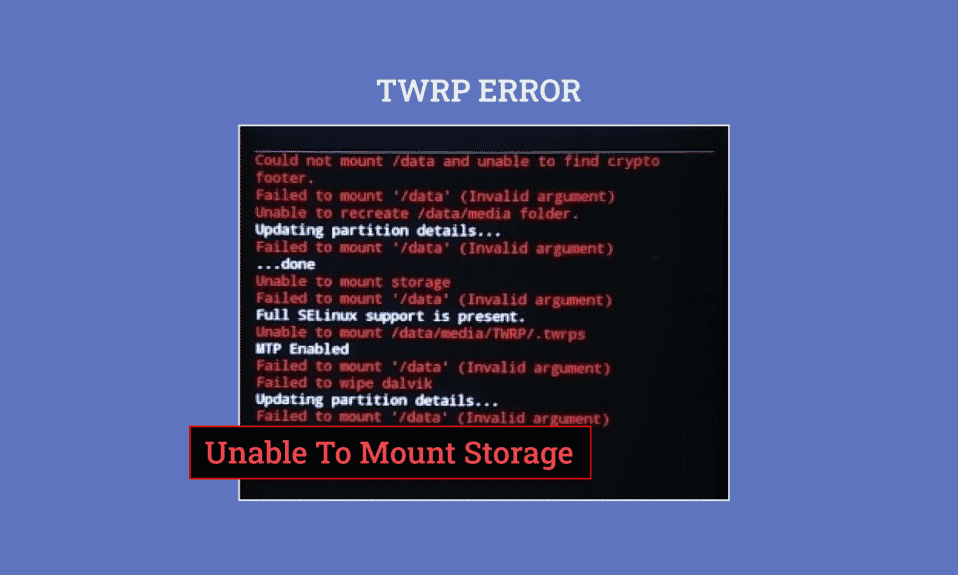
如果您是一个喜欢玩手机程序的人,您可能知道 TWRP 安装内部存储。 这是来自 Google Play 商店的官方应用程序,可以帮助安装第三方应用程序和软件。 该模式的问题之一是 TWRP 内部存储 0MB。 尽管您可能有足够的空间在手机上刷新新文件,但您可能会在手机上看到此错误消息。 在这种情况下,您可能无法在 Android 手机上安装存储 TWRP。 此问题有多种原因,您可能会被拒绝访问非官方软件文件和其他自定义 ROM。 您可以使用文章中的方法来修复 TWRP 无法挂载存储的问题。
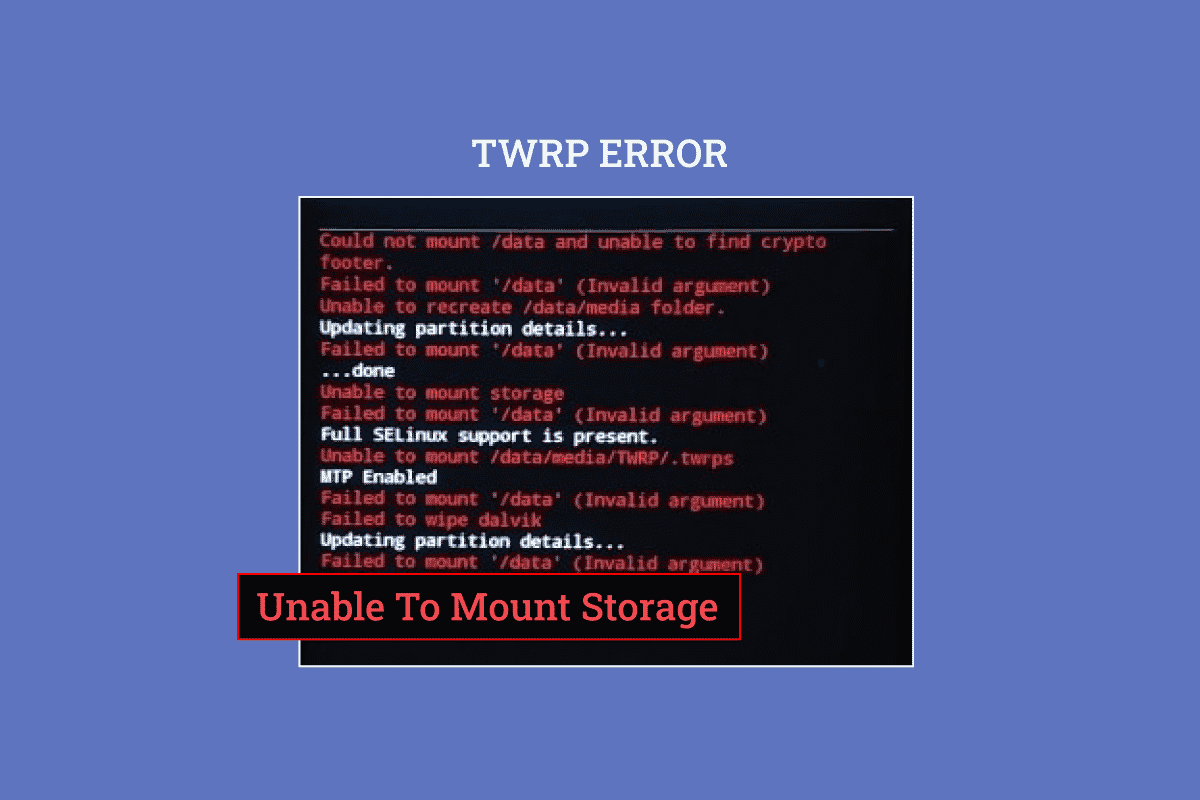
内容
- 如何修复无法在 Android 上挂载存储 TWRP
- 如何安装 TWRP 恢复模式应用程序
- 是什么导致 TWRP 无法挂载存储问题?
- 方法一:更改屏幕安全密码
- 方法二:使用 Micro SD 卡
- 方法三:格式化数据
- 方法四:格式化内部存储
- 方法5:修复系统文件
- 方法六:使用 ADB 命令
如何修复无法在 Android 上挂载存储 TWRP
TWRP 恢复模式用于即时安装和备份手机上的文件。 它在 Google Play 商店中作为应用程序提供,并且是受信任的应用程序。
注意:上述步骤对应三星 Galaxy A21 s机型,设置因手机型号和制造商而异。
如何安装 TWRP 恢复模式应用程序
以下是安装 TWRP 恢复模式应用程序的步骤。
1. 从菜单中,打开Play 商店应用程序。
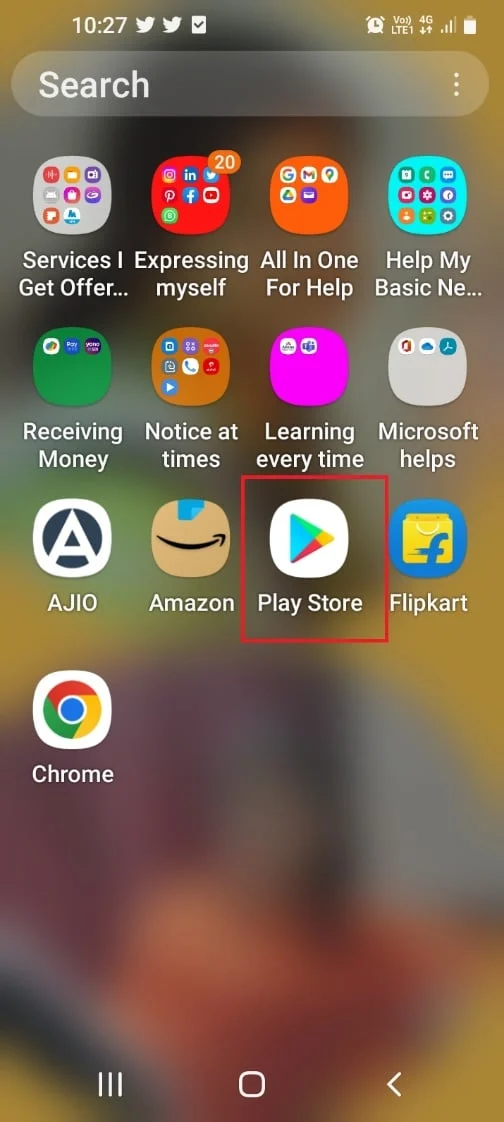
2. 点击首页顶部的搜索栏。
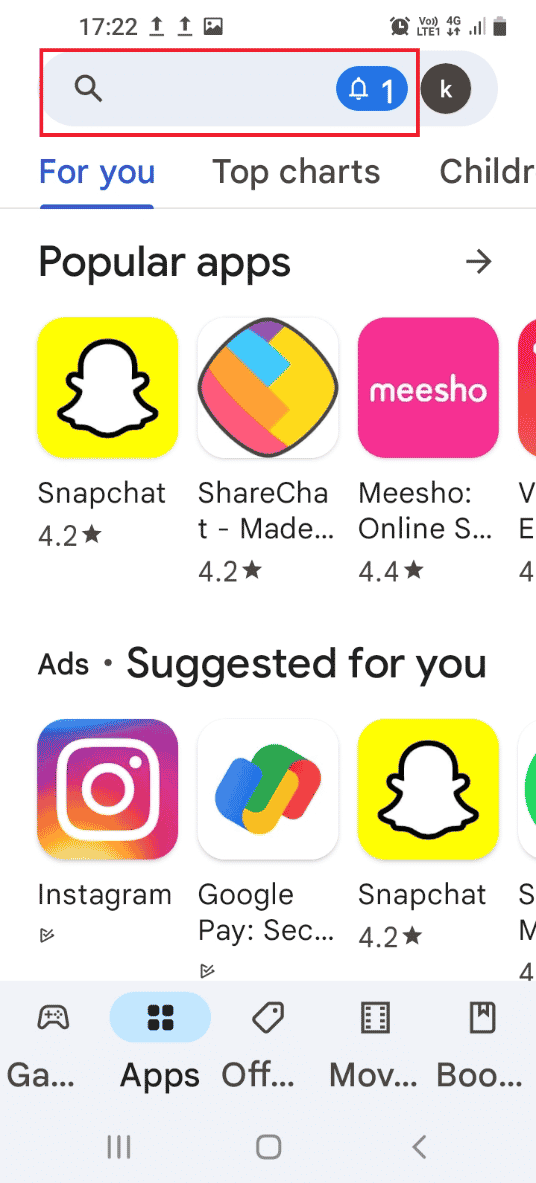
3. 搜索TWRP 恢复模式并点击搜索图标。
4. 点击官方 TWRP 应用程序的安装按钮。
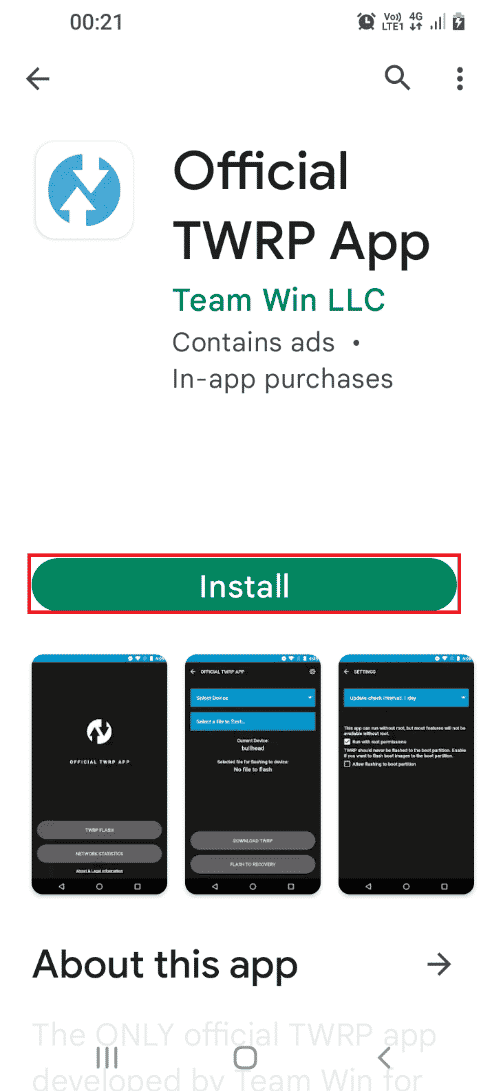
是什么导致 TWRP 无法挂载存储问题?
无法挂载内部存储的问题可能是由于以下原因造成的。
- 安全密码- 手机上的安全密码或锁定密码可能不允许您挂载存储文件。
- 安装了不受支持的文件- 手机上安装的手机型号不支持的 zip 文件可能是导致此问题的原因。
- 无法解密分区中的文件 -您的手机可能无法解密手机分区驱动器中的文件。
- 在分区驱动器中刷入错误的文件 - 不正确或错误的文件可能会刷入手机上的分区驱动器。
- 分区驱动器中的文件损坏 - 手机上分区驱动器中的文件可能已损坏或存在一些恶意软件。
- 恢复出厂设置选项已损坏 - 如果手机上的恢复出厂设置选项已损坏,则可能会出现此问题。
另请阅读:修复 Android 正在开始优化 App 1 of 1
以下是修复无法在您的 Android 设备上安装存储 TWRP 的故障排除方法。
方法一:更改屏幕安全密码
解决无法安装存储 TWRP 问题的最简单方法是更改手机的安全密码。
1. 从菜单中,打开设置应用程序。
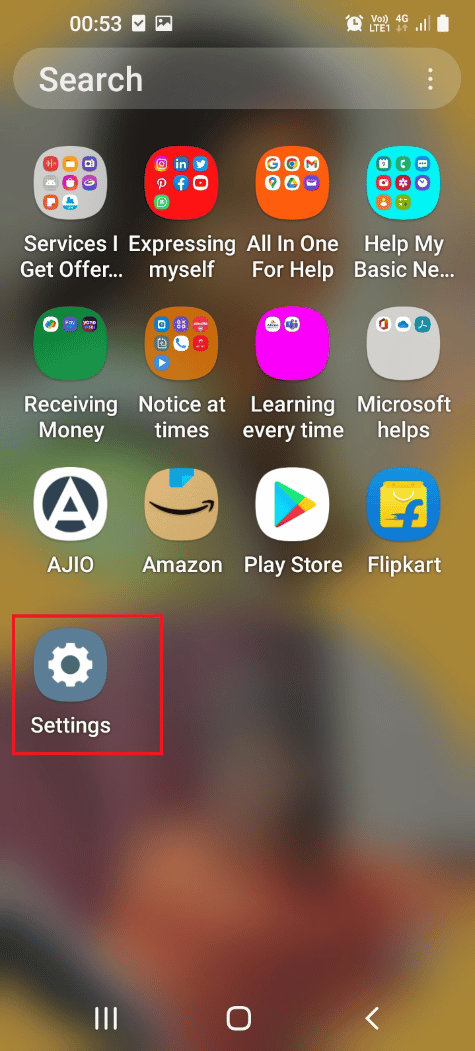
2. 点击锁定屏幕选项卡。
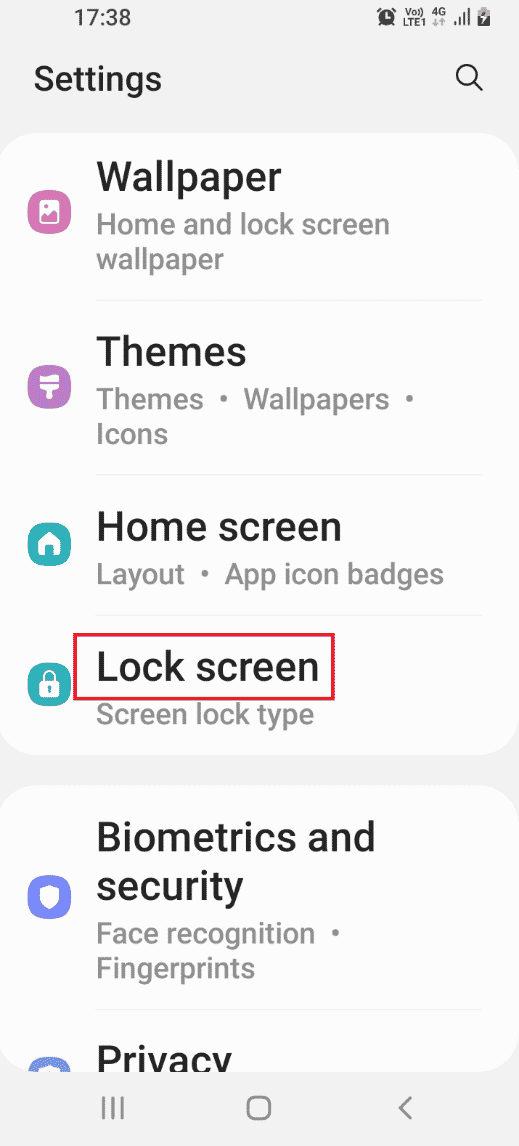
3. 点击屏幕锁定类型选项卡。
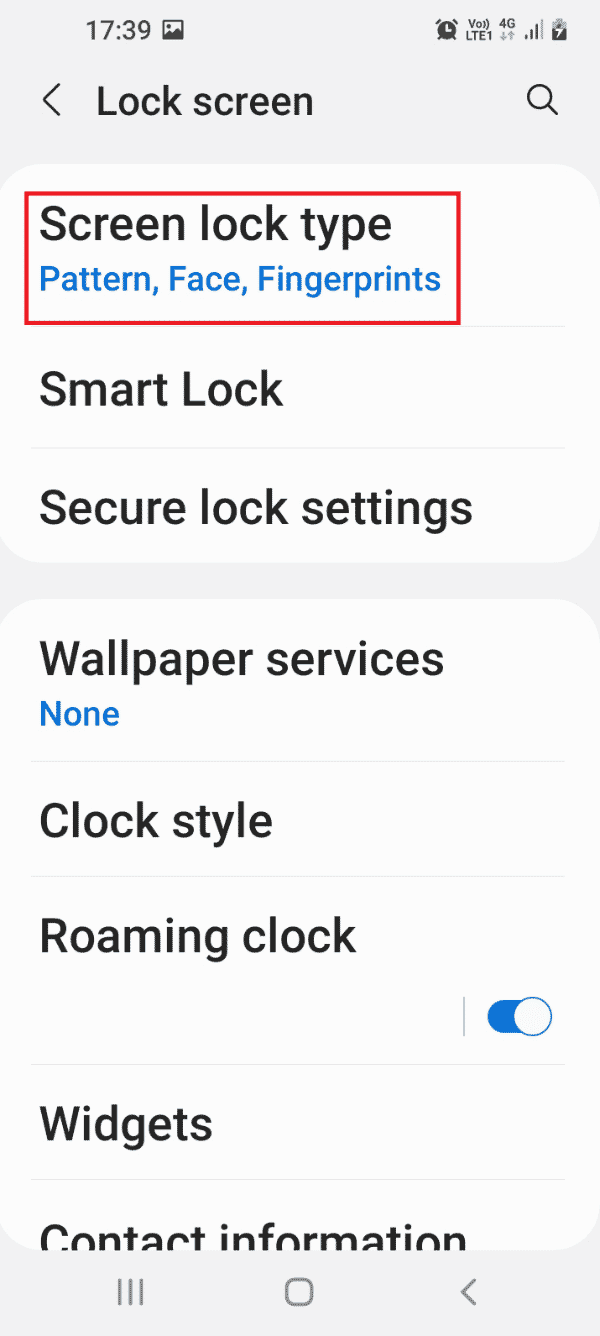
4. 输入您当前的密码或在确认屏幕上绘制您当前的图案。
5. 点击密码选项卡。
注意:或者,您可以点击PIN选项卡。
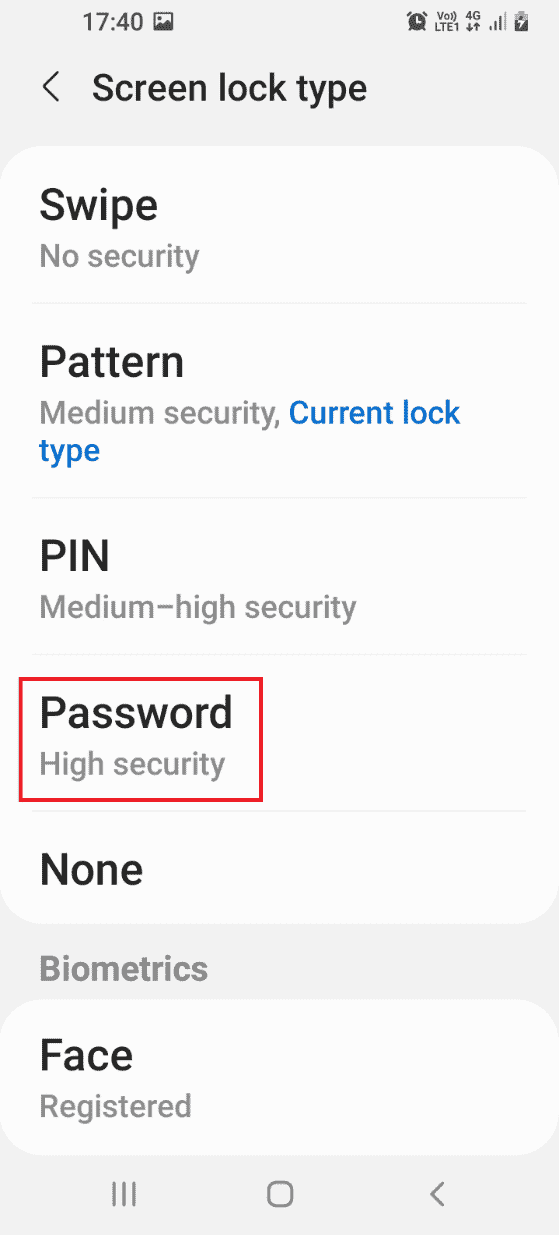
6. 输入任何字母数字密码,然后点击继续选项。
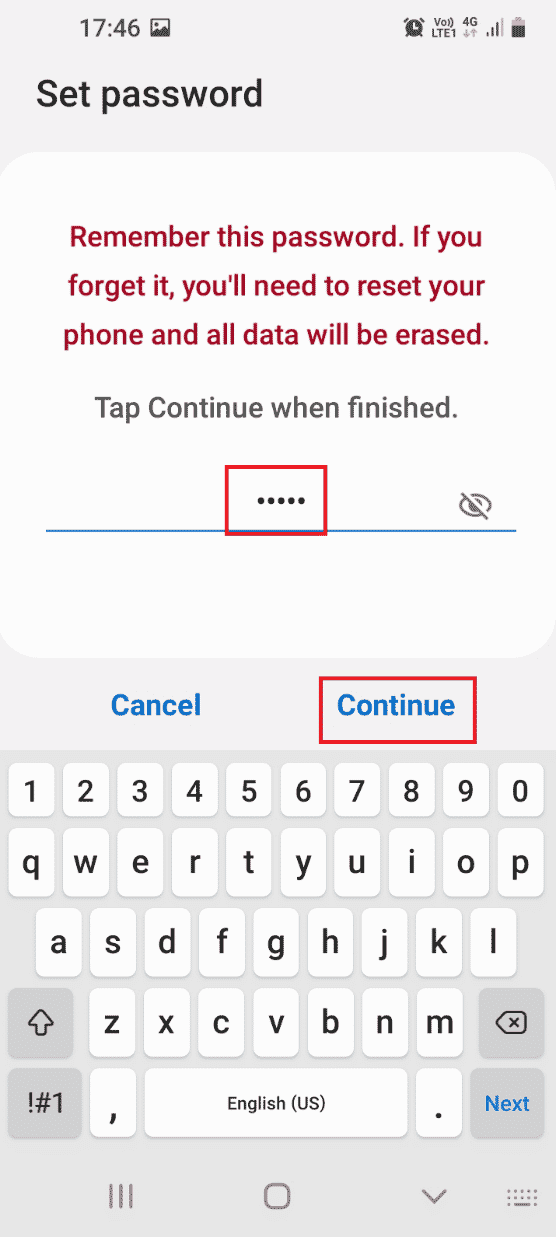
7. 输入相同的字母数字密码并点击OK选项。
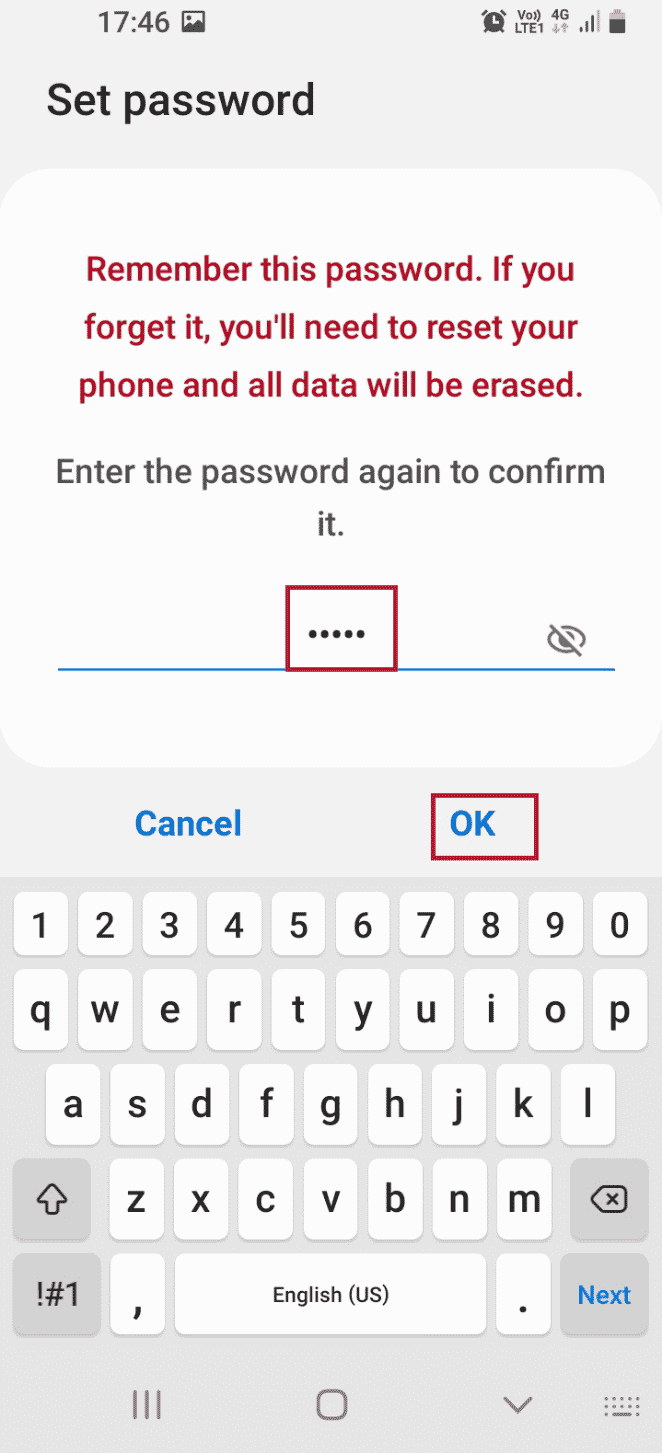
现在,检查 TWRP 内部存储 0mb 是否已解决。
方法二:使用 Micro SD 卡
此方法是一种解决方法,但可用于解决 TWRP 挂载内部存储的问题。 使用此方法,您可以将分区驱动器的文件移动到手机上的 Micro SD 卡中。
1.长按电源按钮,然后点击关机选项。
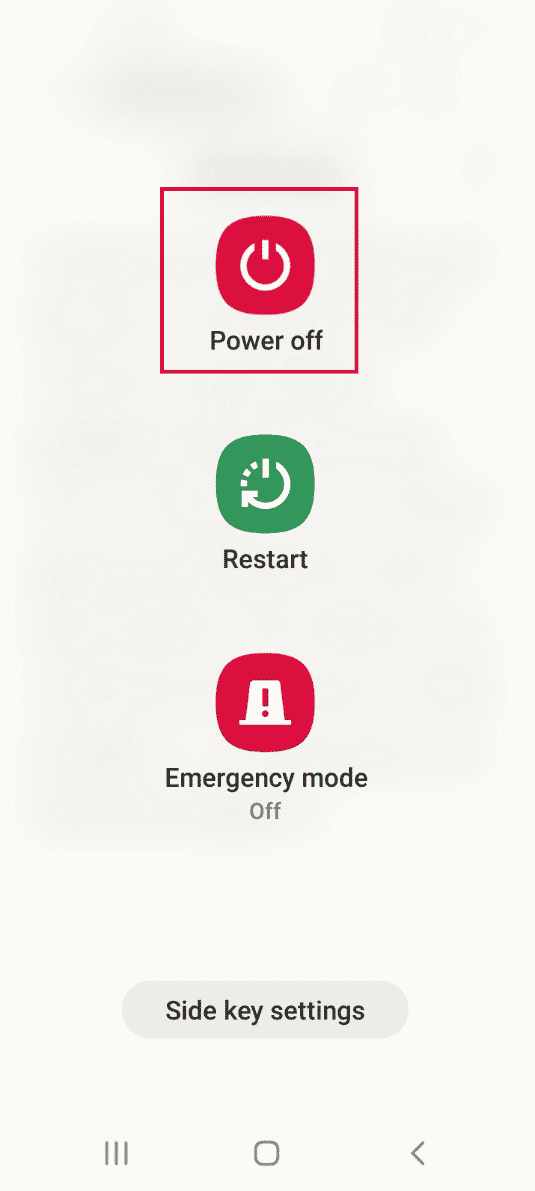
2. 按电源 + 降低音量按钮启动进入 TWRP 恢复模式。
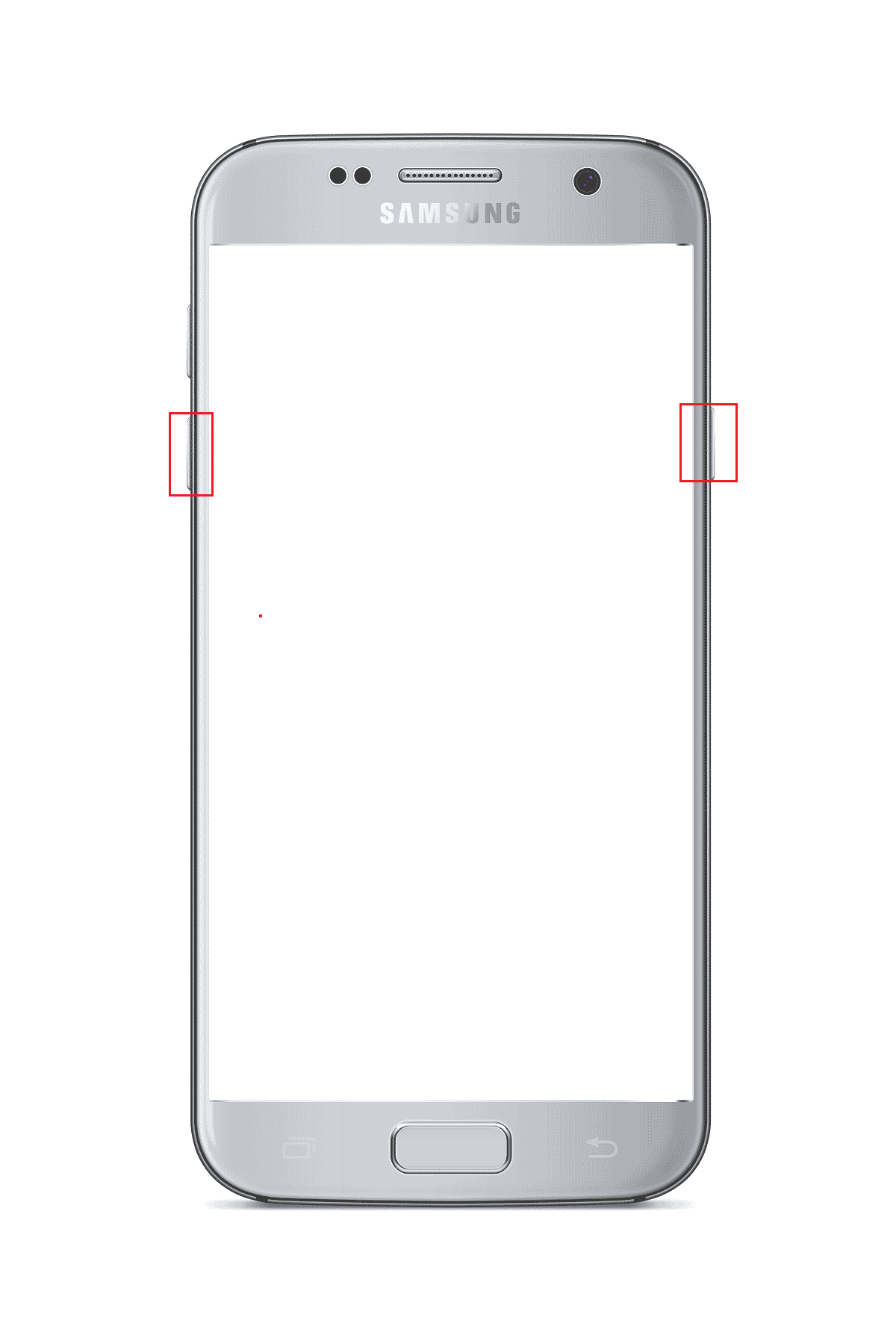
3. 点击保持只读按钮并向右滑动三箭头图标或滑动以允许修改选项。
4. 接下来,点击Team Win Recovery Project屏幕中的安装选项。
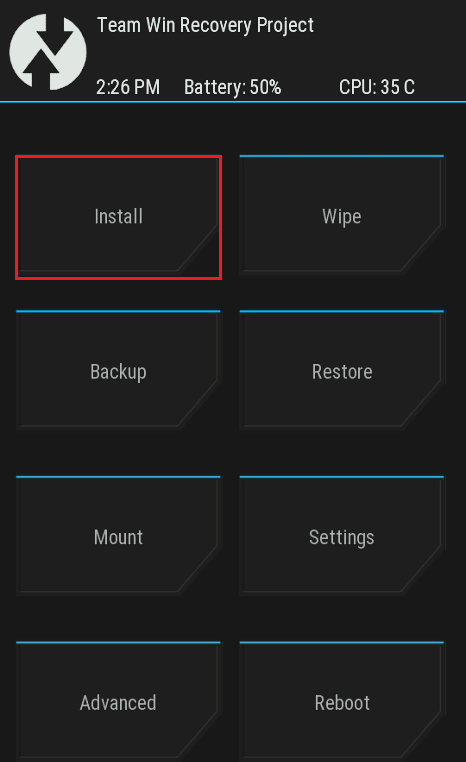
5. 然后,点击选择存储选项卡。
6. 在菜单中选择Micro SD 卡选项。 然后,检查 TWRP 无法挂载存储是否已解决。
另请阅读:如何在没有 Root 的情况下在 Android 上更改 IMEI 号码
方法三:格式化数据
如果您无法修复无法挂载存储 TWRP 问题,您可以在 Team Win Recovery Project 模式下格式化手机上的数据。
注意:在继续此方法之前,您可以将手机上的文件备份到 Google Drive,以避免数据丢失。
1. 按住电源按钮并点击关机选项。
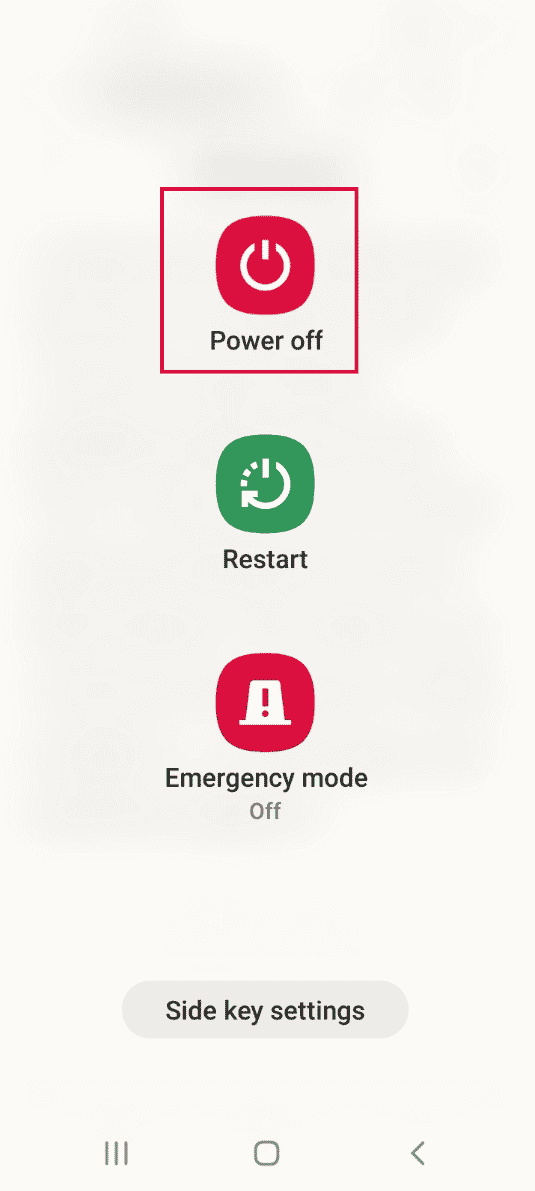
2. 按电源+降低音量按钮启动进入 TWRP 恢复模式。
3. 点击保持只读按钮并向右滑动三箭头图标或滑动以允许修改选项。
4. 点击Team Win Recovery Project屏幕中的擦除选项。

5. 点击格式化数据按钮。
6. 在Wipe Format Data屏幕中键入yes ,然后点击Enter选项。
7. 返回Team Win 恢复项目屏幕并点击重新启动选项。

8. 点击系统选项打开您的手机。
最后,检查 TWRP 内部存储 0mb 问题是否已解决。
方法四:格式化内部存储
修复无法安装存储 TWRP 问题的另一个选项是格式化手机上的内部存储。
步骤 I:在内部存储上备份文件
第一步是以 twrp 恢复模式备份内部存储分区驱动器上的文件。
1. 按下电源按钮并点击关机选项。
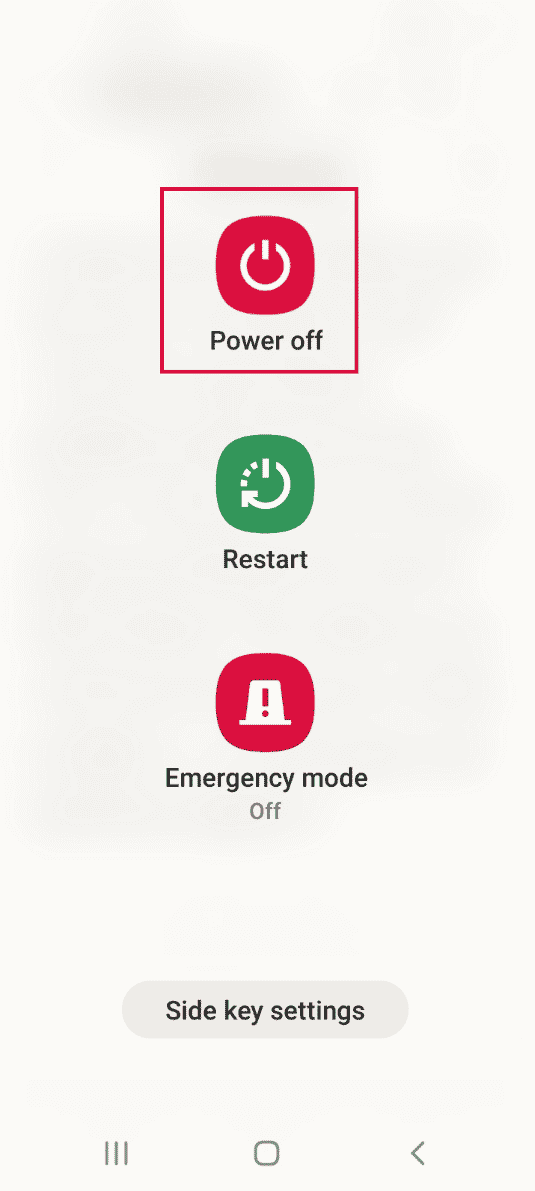
2. 按电源 + 降低音量按钮启动进入 TWRP 恢复模式。
3. 点击保持只读按钮并向右滑动三箭头图标或滑动以允许修改选项。
4. 然后,点击Team Win 恢复项目屏幕中的备份选项。
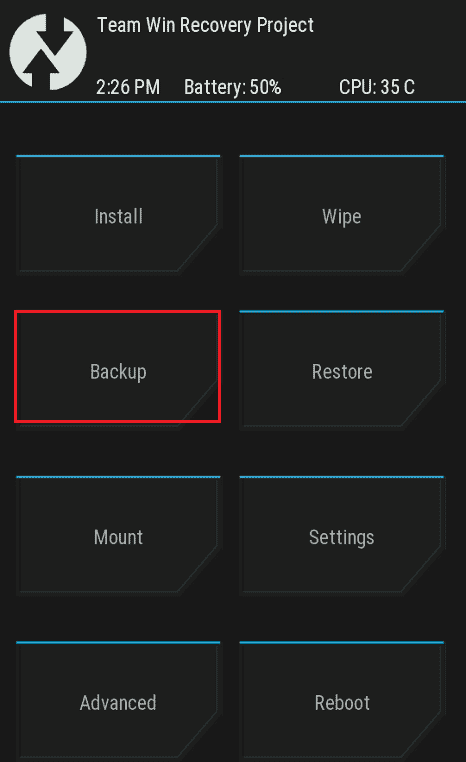
5. 在选择存储屏幕中选择内部存储选项,然后点击确定按钮。
6. 选择所有分区并向右滑动三箭头图标或滑动到擦除选项以确认选择。
第二步:格式化内部存储
下一步是以 TWRP 恢复模式格式化内部存储分区驱动器上的文件。
1. 打开Team Win Recovery Project应用程序并点击擦除选项。

2. 点击高级擦除选项。
3. 在Select Partition to Wipe部分中选择Internal Storage选项,然后向右滑动三箭头图标或Swipe to Wipe选项以确认选择。
另请阅读:什么是 HTC S-OFF?
方法5:修复系统文件
修复无法挂载存储TWRP的问题,您可以在TWRP恢复模式下修复手机上的系统文件。
1. 按住电源按钮并点击关机选项。
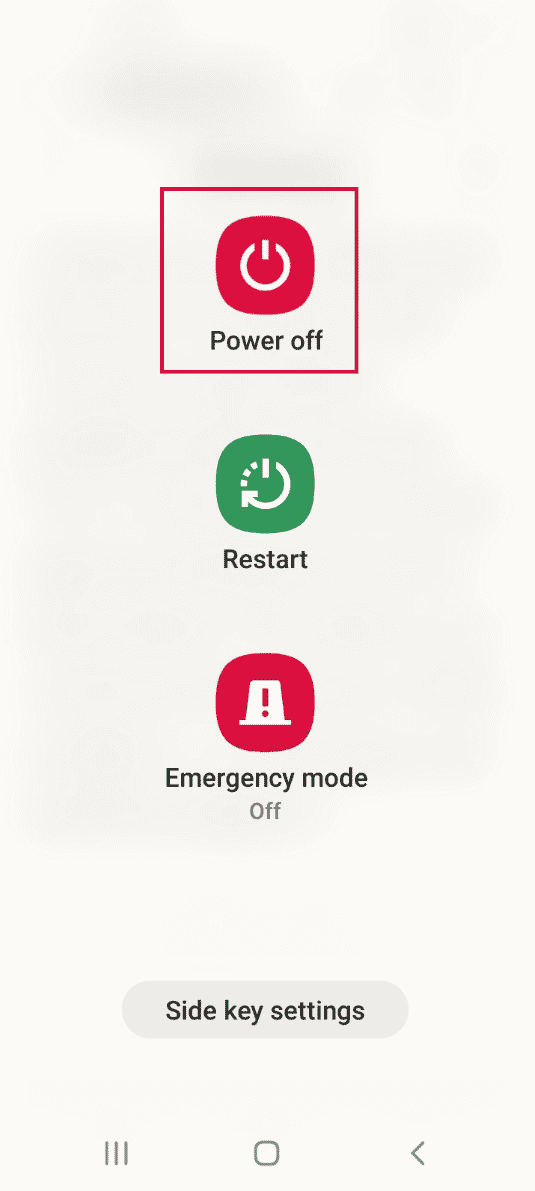
2.然后,按电源+降低音量按钮启动进入TWRP恢复模式。
3. 点击保持只读按钮并向右滑动三箭头图标或滑动以允许修改选项。
4. 点击Team Win Recovery Project屏幕中的擦除选项。

5. 点击高级擦除选项。
6. 在选择要擦除的分区部分中选择数据选项,然后点击修复或更改文件系统选项。
7. 点击更改文件系统按钮。
8. 点击exFAT选项并在屏幕上向右滑动三箭头图标或滑动以更改选项。
如果 TWRP 挂载内部存储问题仍未解决,您可以按照以下步骤修复更多文件(可选)。
9. 返回修复或更改文件系统屏幕并点击更改文件系统选项。
10. 选择菜单中的EXT 2选项并向右滑动三箭头图标或滑动以更改选项以确认选择。
11. 返回菜单,选择EXT 4选项,然后向右滑动三箭头图标或Swipe to Change选项以确认选择。
12. 返回Team Win Recovery Project屏幕并点击Mount选项。
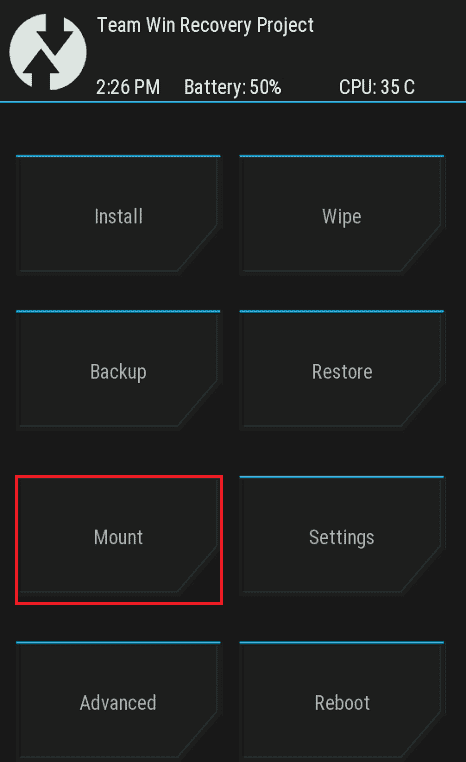
13. 在Select Partition to Mount部分中选择Data和Micro SD Card选项并刷新文件。

方法六:使用 ADB 命令
修复无法挂载存储 TWRP 问题的最后手段是在 Windows PC 上使用 ADB 或 Android Debug Bridge 命令。
选项一:使用快速启动命令
修复 TWRP 内部存储 0mb 问题的第一个选项是使用 fastboot 命令并在手机上格式化数据。
步骤 I:在您的 PC 上启用 ADB 设备
作为第一步,您必须使用官方 ADB 工具在您的 Windows PC 上启用 ADB 设备。
1. 使用USB 数据线,将您的手机连接到您的 Windows PC。
2. 按Windows 键,输入Google Chrome ,然后点击打开。
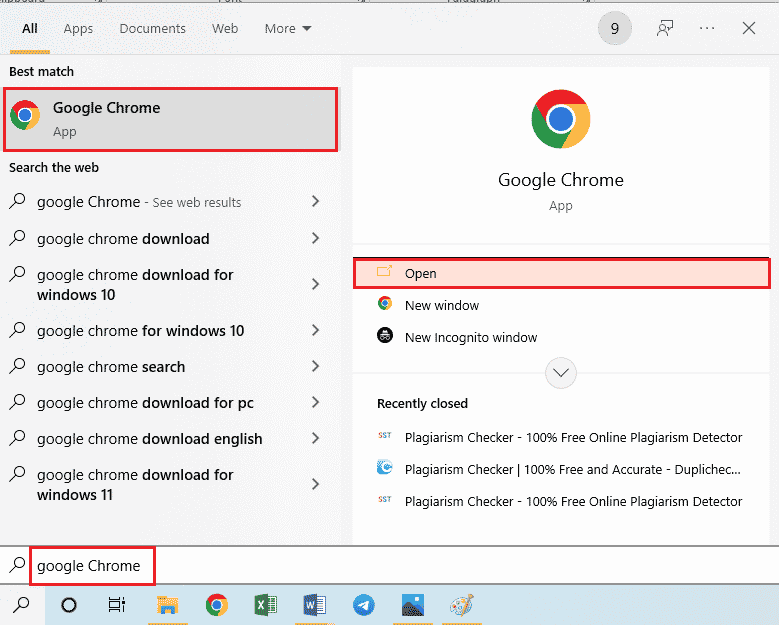
3. 打开 Android SDK Platform Tools 网站并单击下载部分中的下载 SDK Platform-Tools for Windows链接。
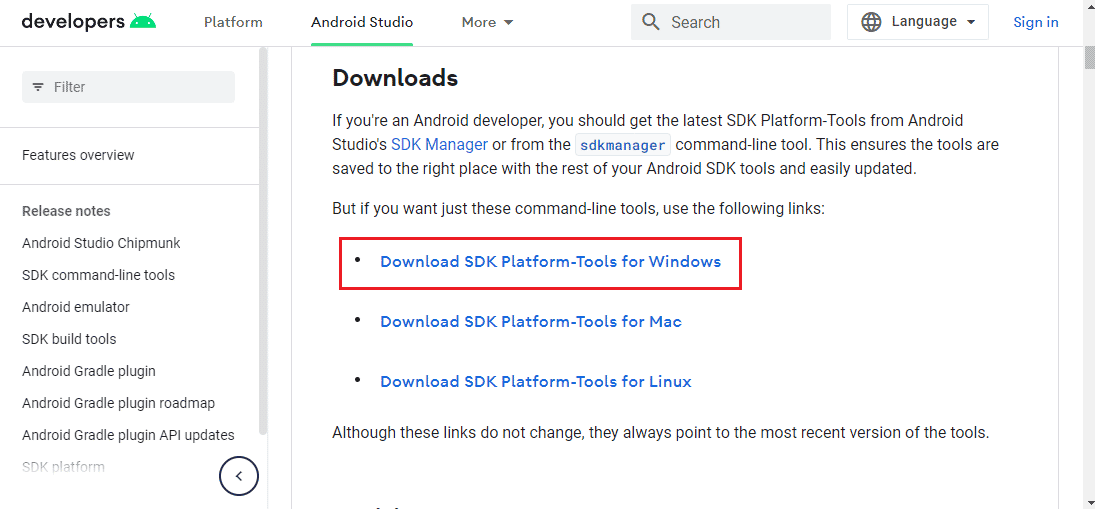
4. 使用WinZip等数据压缩实用程序,将 ADB 工具的所有文件解压缩到本地磁盘 (C:)驱动器。
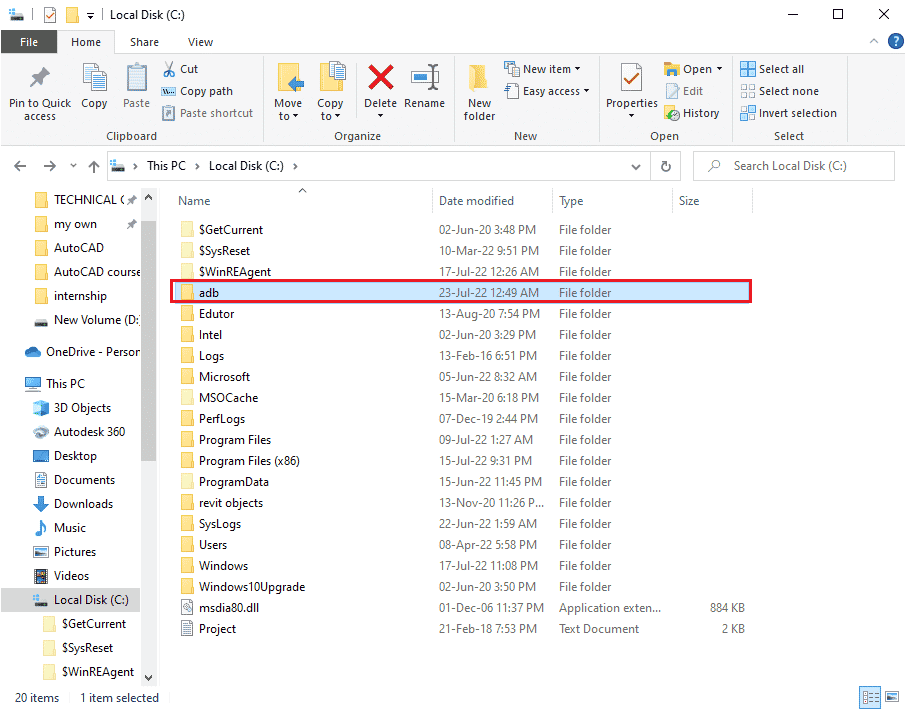
5. 按Windows 键,键入Windows PowerShell ,然后单击以管理员身份运行。
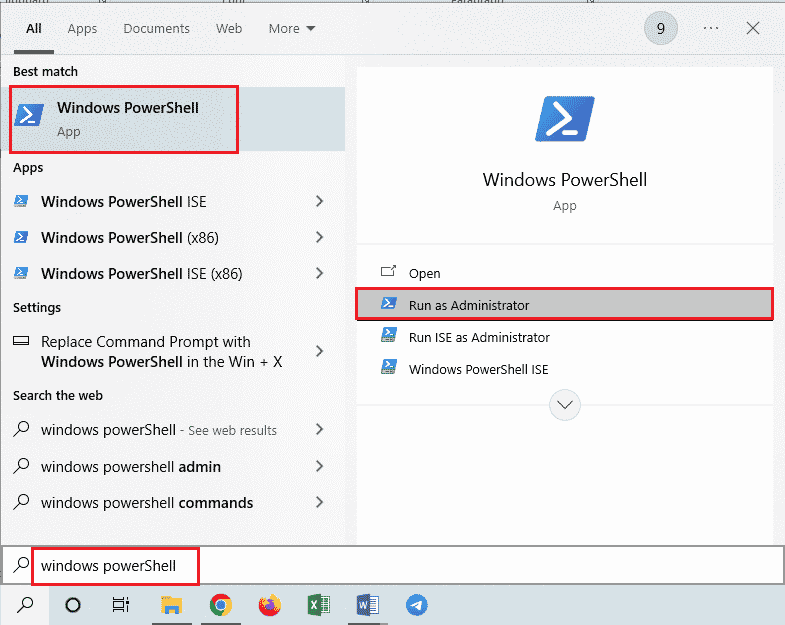
6. 键入./adb devices命令并按Enter 键检查连接的设备。
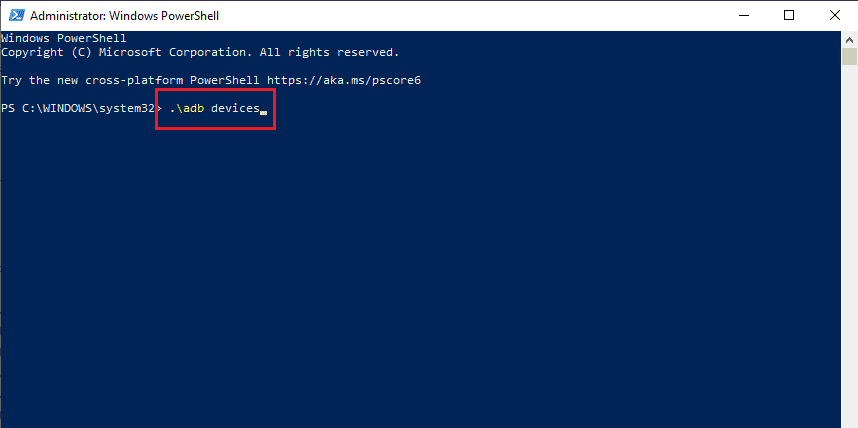
7. 点击手机上的接受选项。
另请阅读:修复系统 UI 已停止 Android 上的黑屏
第二步:启用 USB 调试
要启用 USB 调试选项,您必须在手机上启用开发者模式,如下所示。
1. 从主菜单中,打开设置应用程序。
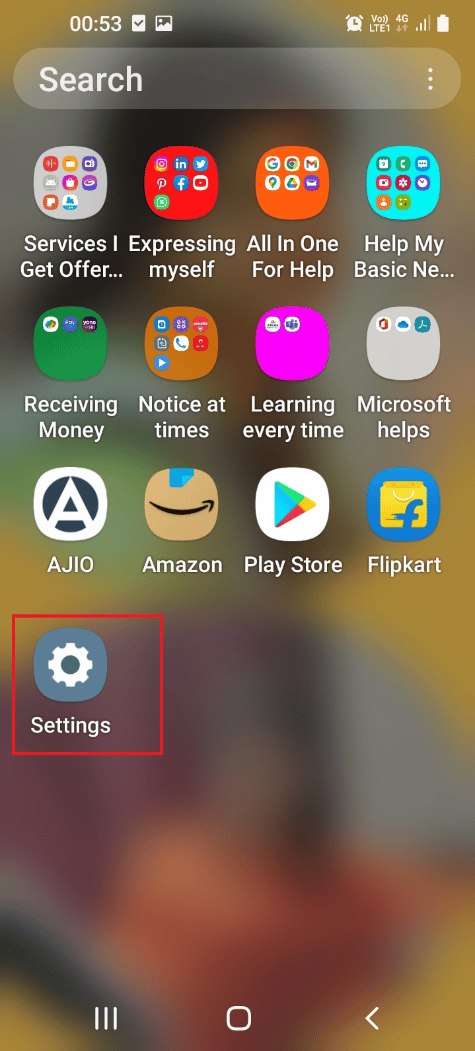
2. 点击关于电话选项卡。
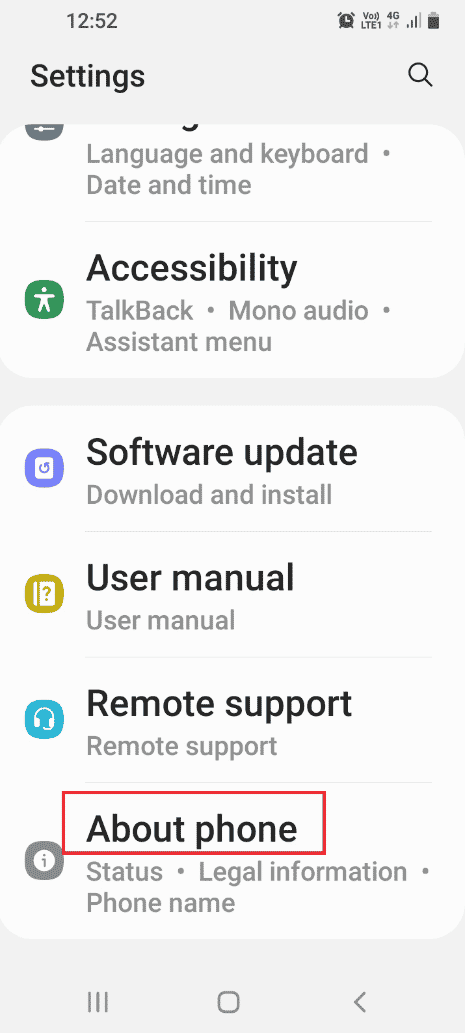
3. 点击标签软件信息。
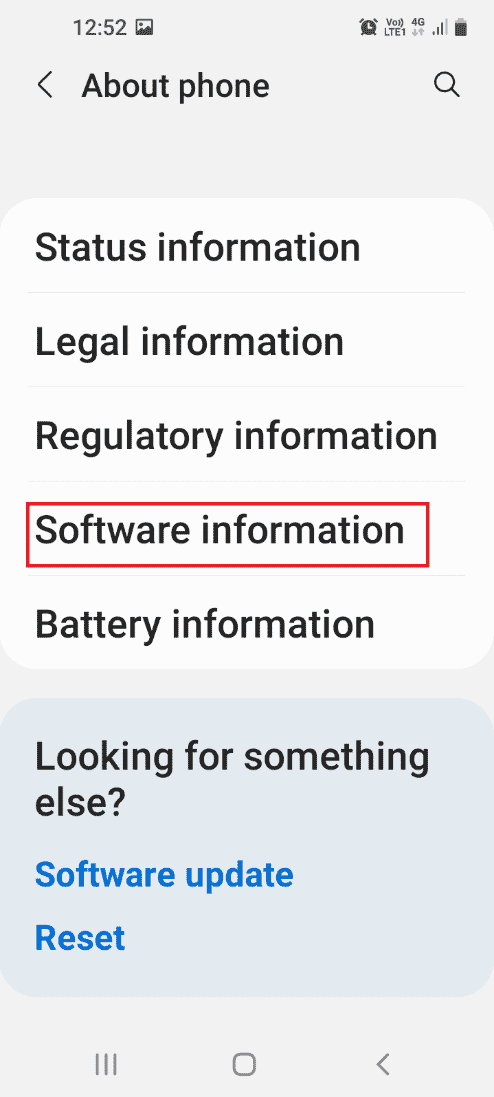
4. 点击标签Build Number 7次。
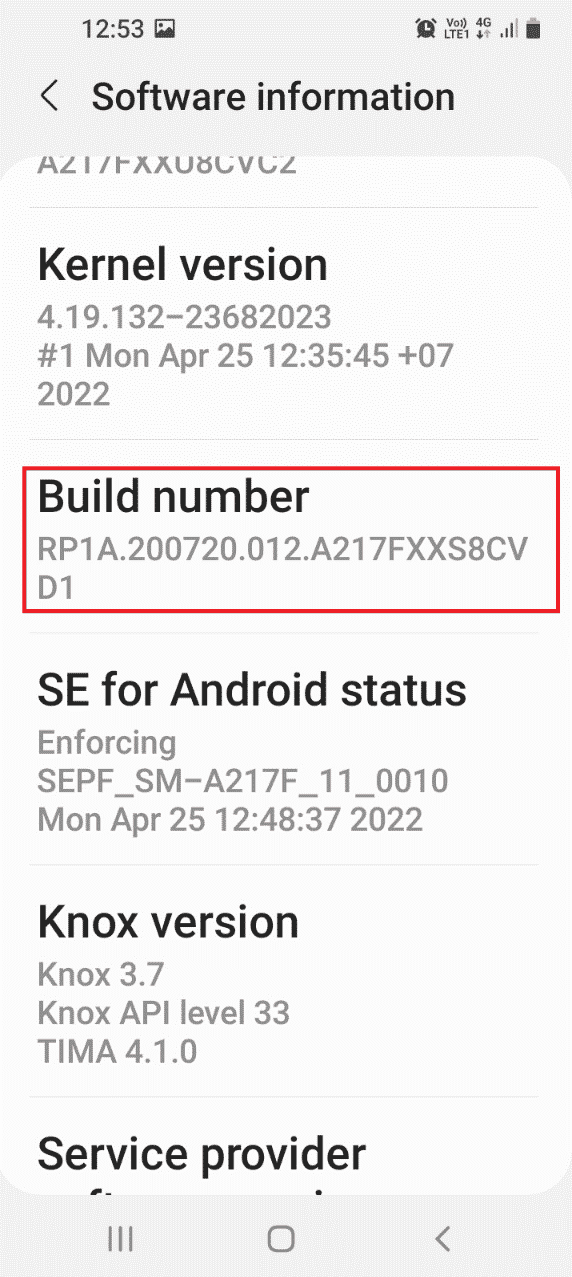
5. 将显示消息开发者模式已启用。
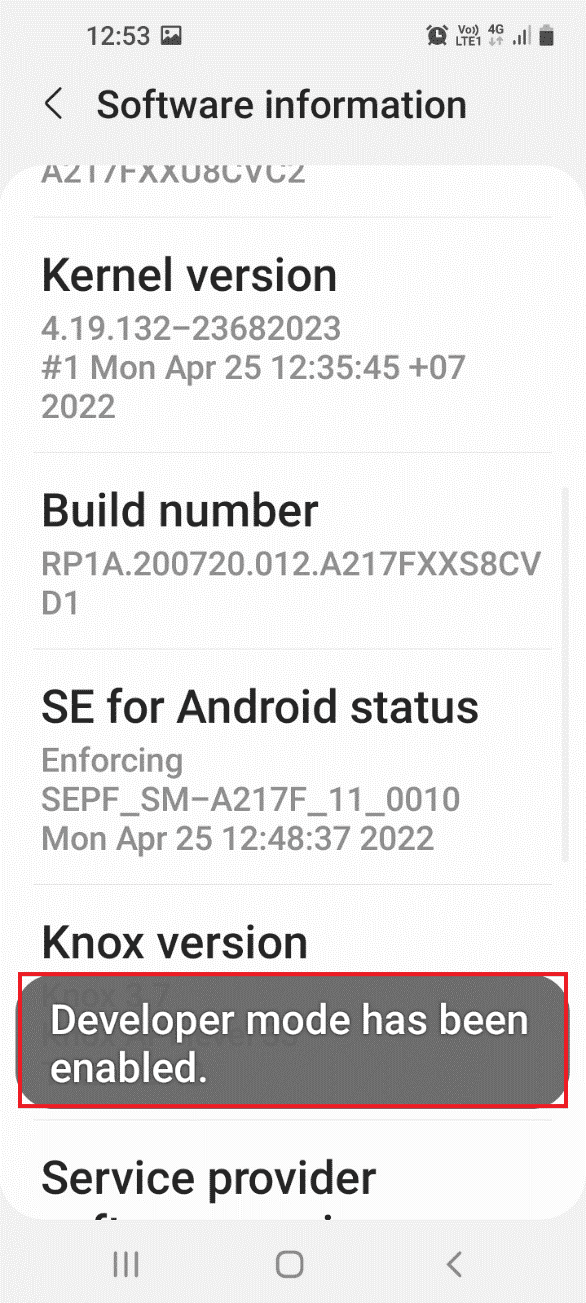
6. 返回设置主页并点击选项卡开发人员选项。
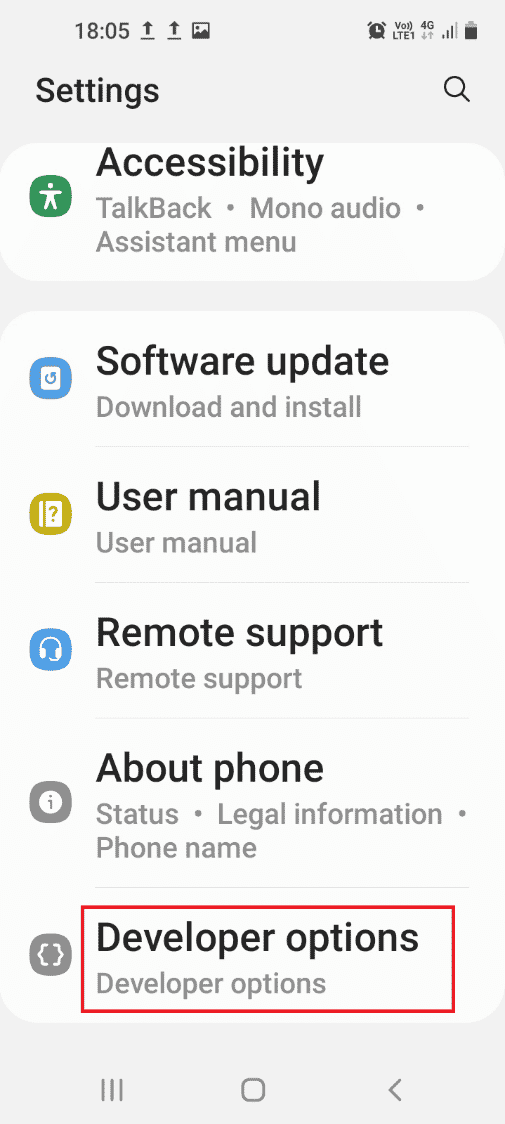
7. 在调试部分,打开USB 调试选项。
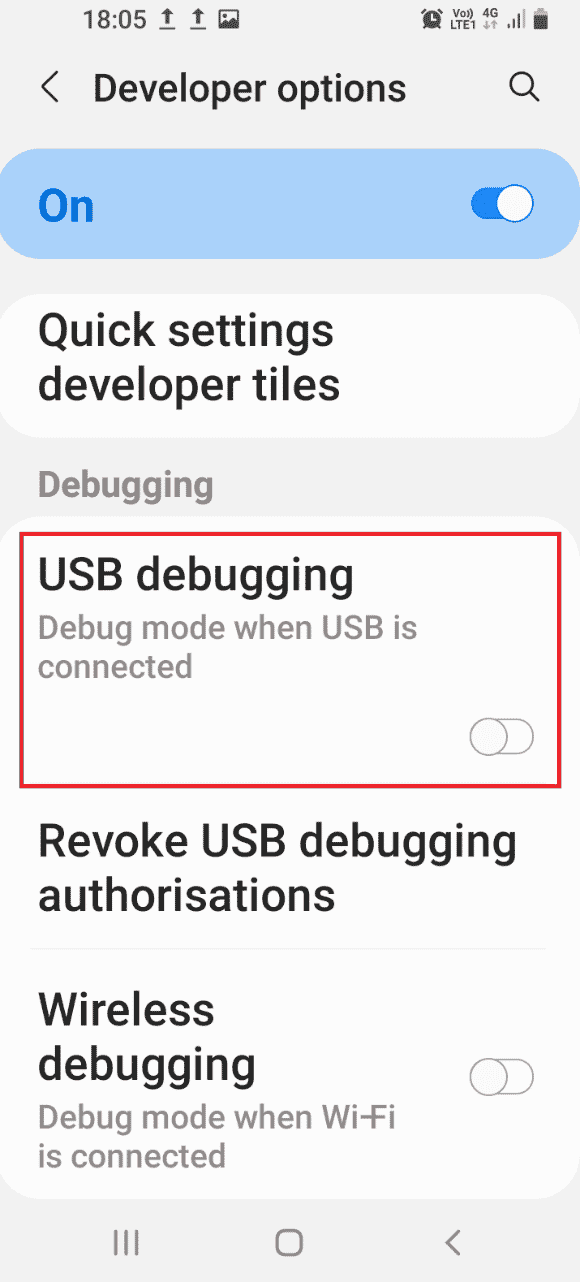
8.在允许USB调试? 确认消息,点击OK选项。
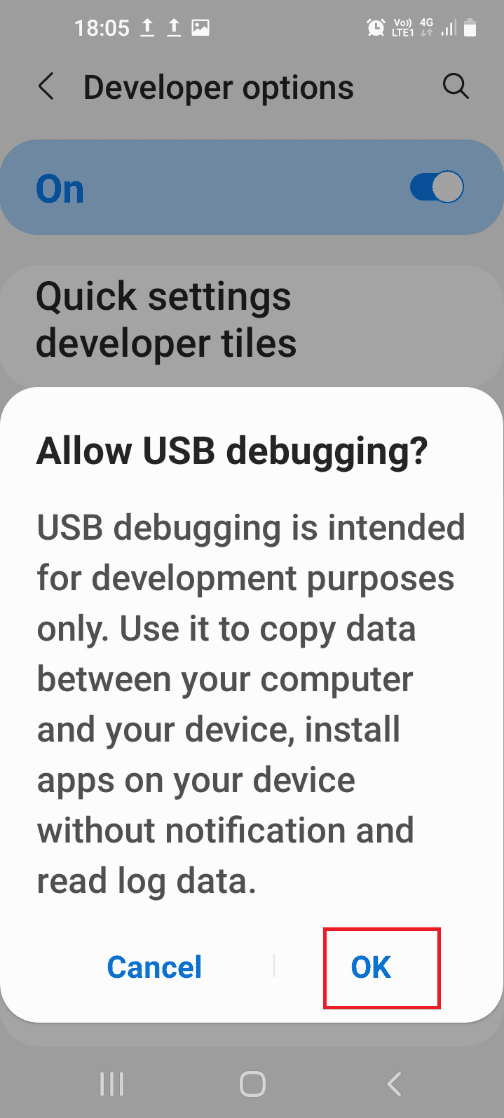
另请阅读:三星手机上的 Odin 模式是什么?
第三步:启用节点树调试
要使 Windows PC 能够对 Android 手机进行更改,您必须启用名为 Node Tree Debugging 的附加功能,如下所示。
1. 返回“设置”主页并点击“辅助功能”选项卡。

2. 点击TalkBack选项。
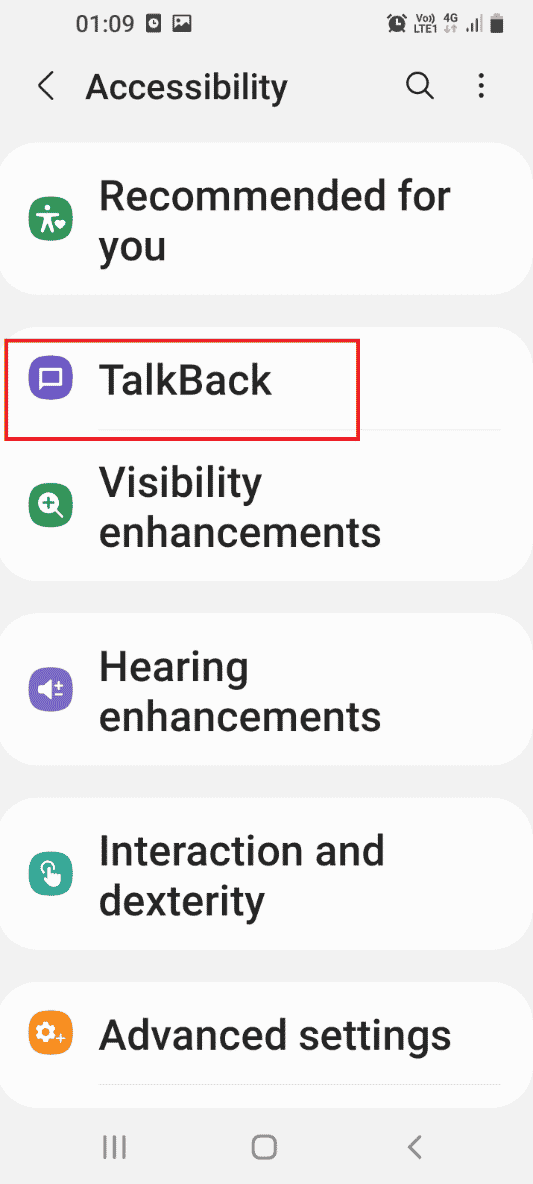
3. 然后,点击设置选项。
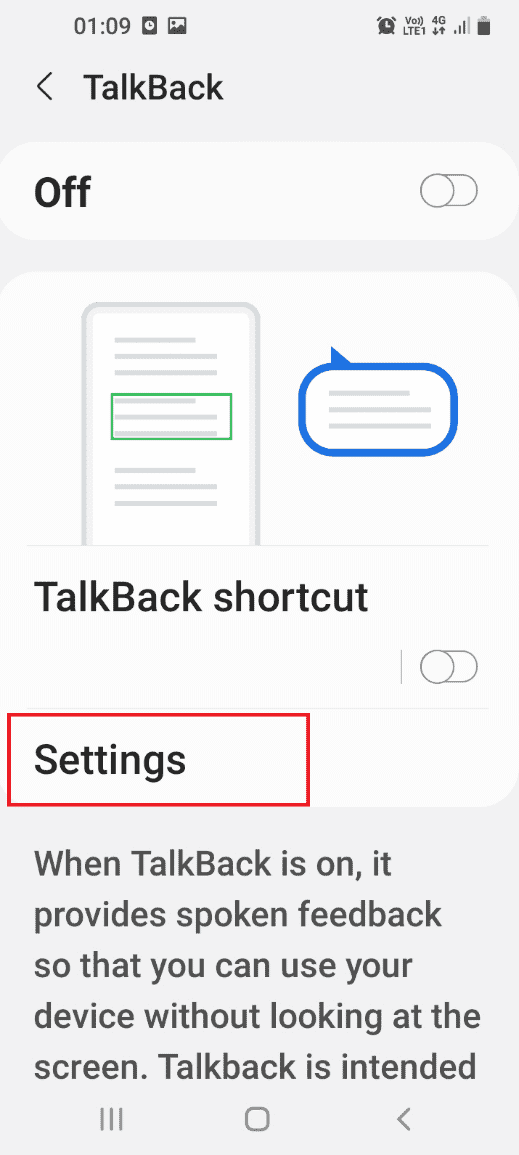
4.接下来,点击高级设置选项。
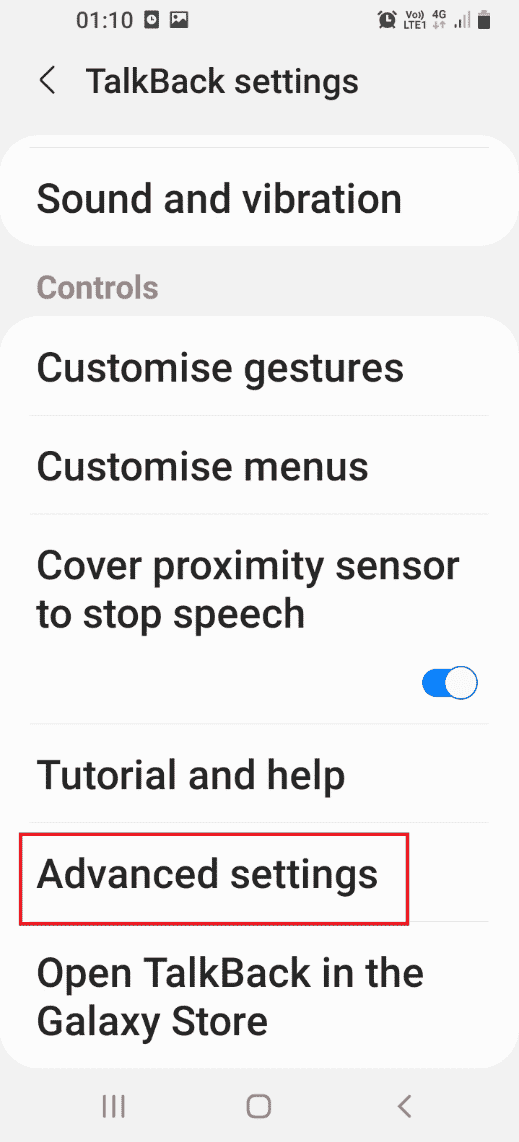
5. 点击开发者设置选项。
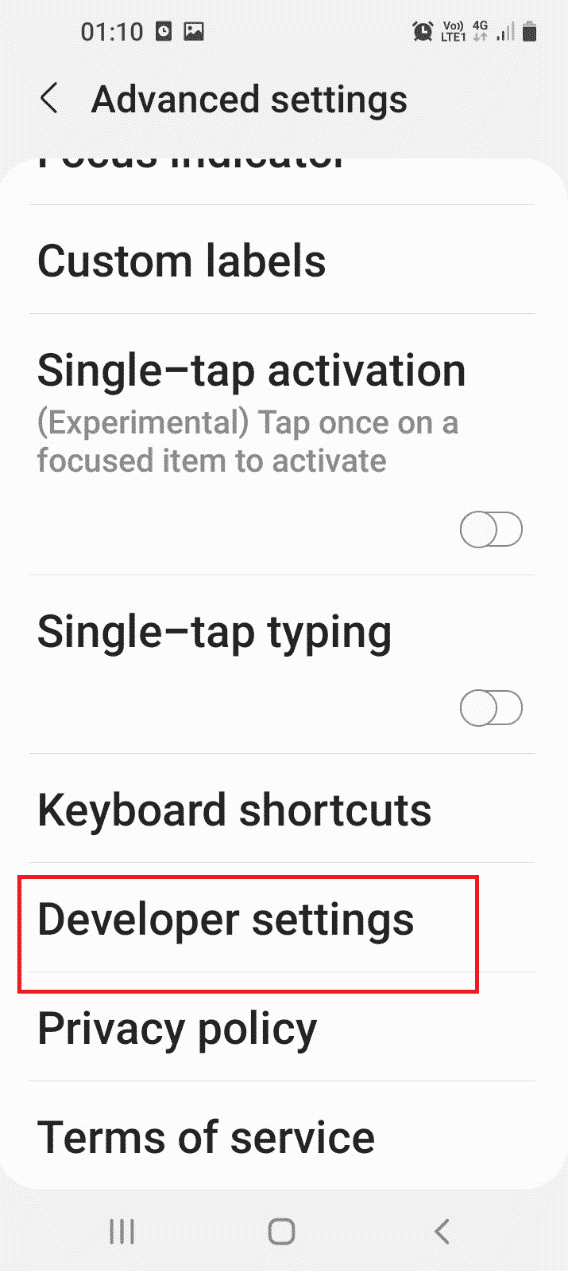
6. 切换启用节点树调试选项。

7.在启用节点树调试? 确认窗口,点击OK选项。
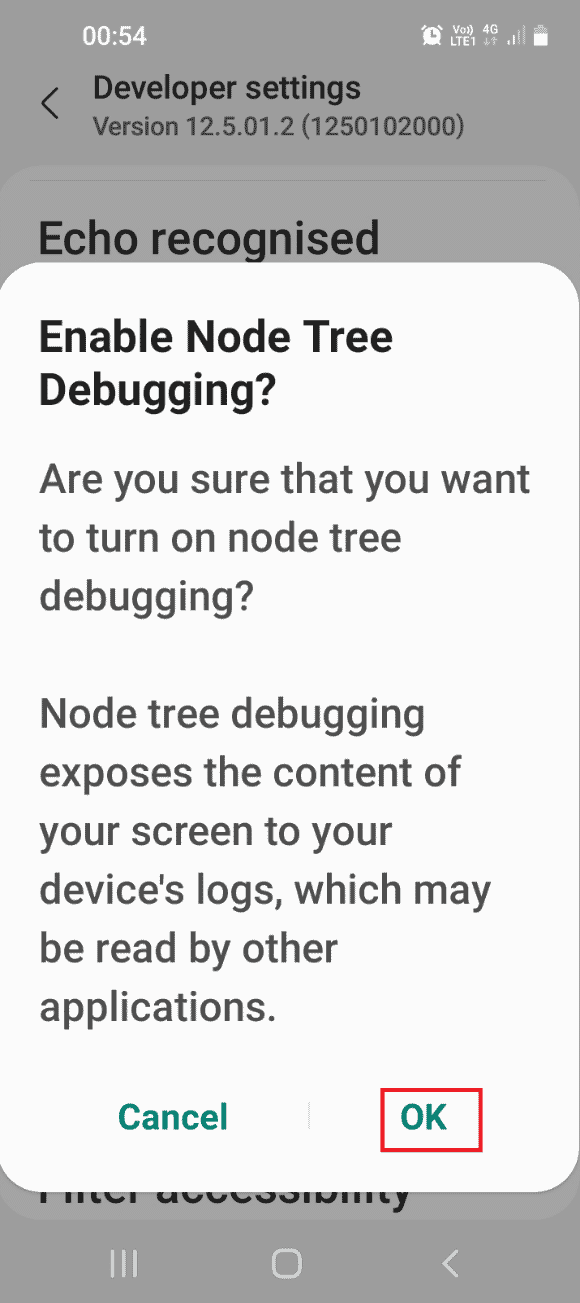
第四步:使用 Windows PowerShell 格式化数据
修复无法安装存储 TWRP 问题的最后一步是使用 Windows PowerShell 应用程序格式化手机上的数据。
1. 按Windows 键,键入Windows PowerShell ,然后单击以管理员身份运行。
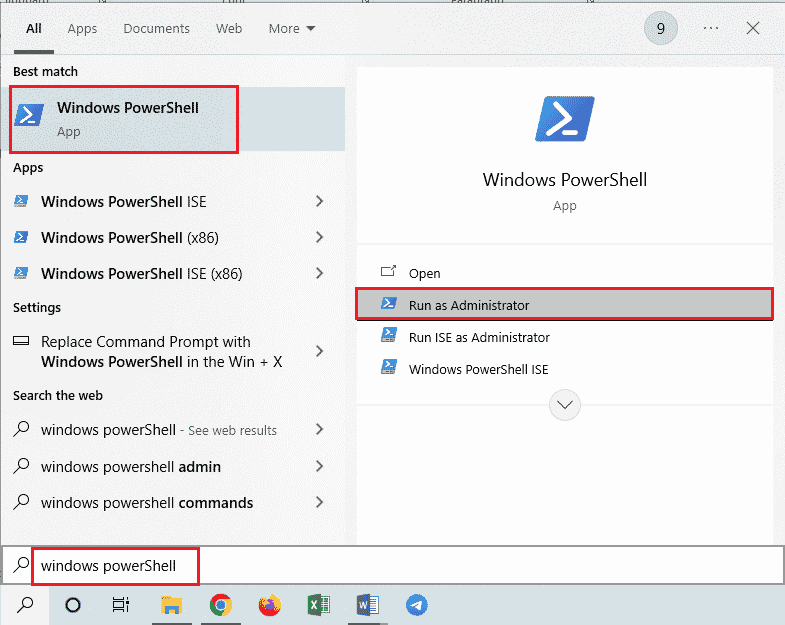
2. 键入给定的命令并按Enter 键将手机重新启动到TWRP模式。
adb 重启引导加载程序
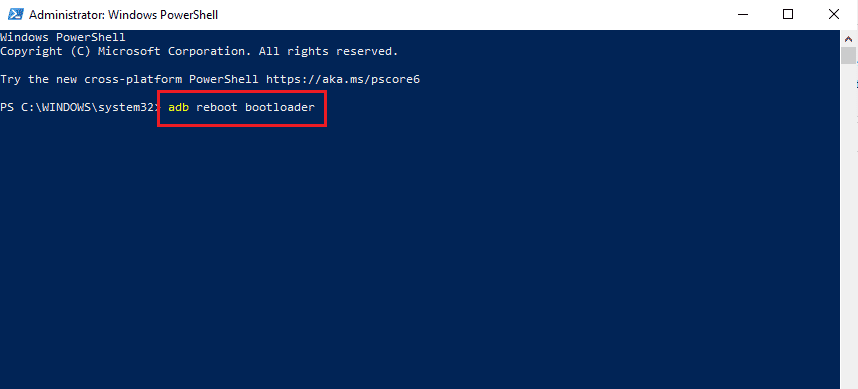
3. 然后,键入以下命令并按Enter 键格式化手机上的用户数据。
fastboot 格式化用户数据
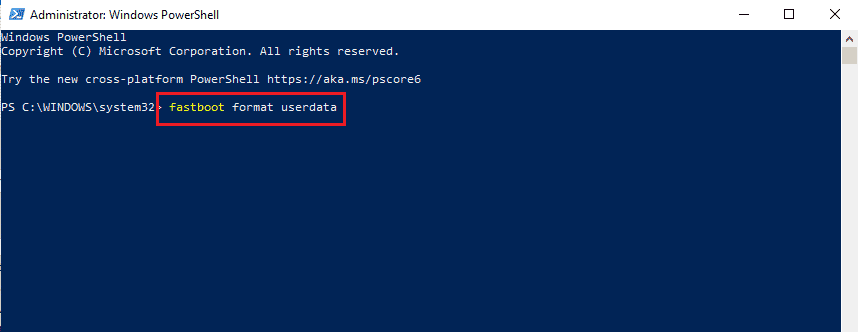
4. 输入fastboot reboot命令并按Enter 键以 Fastboot 模式重启手机。
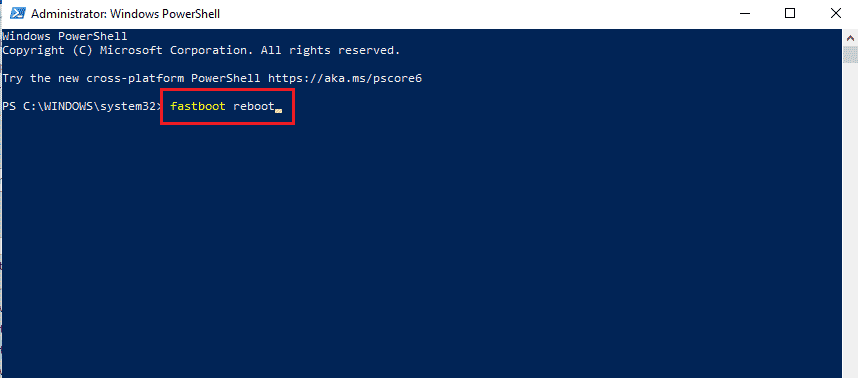
另请阅读:如何在 Android 上取消隐藏应用程序
选项二:闪存恢复文件
解决此问题的第二个选项是将恢复文件刷新到 Windows PC 上的 ADB 文件夹。
步骤 I:重命名 adb 文件夹中的恢复文件
作为第一步,您必须重命名 Windows PC 上 adb 文件夹中的恢复文件以修复兼容性问题。
1. 使用您的 Windows PC启用 ADB 设备。
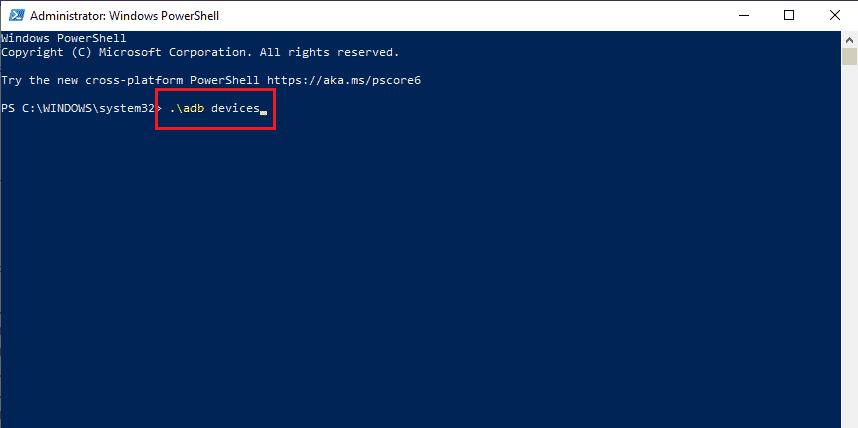
2. 在手机上启用USB 调试和节点树调试选项。
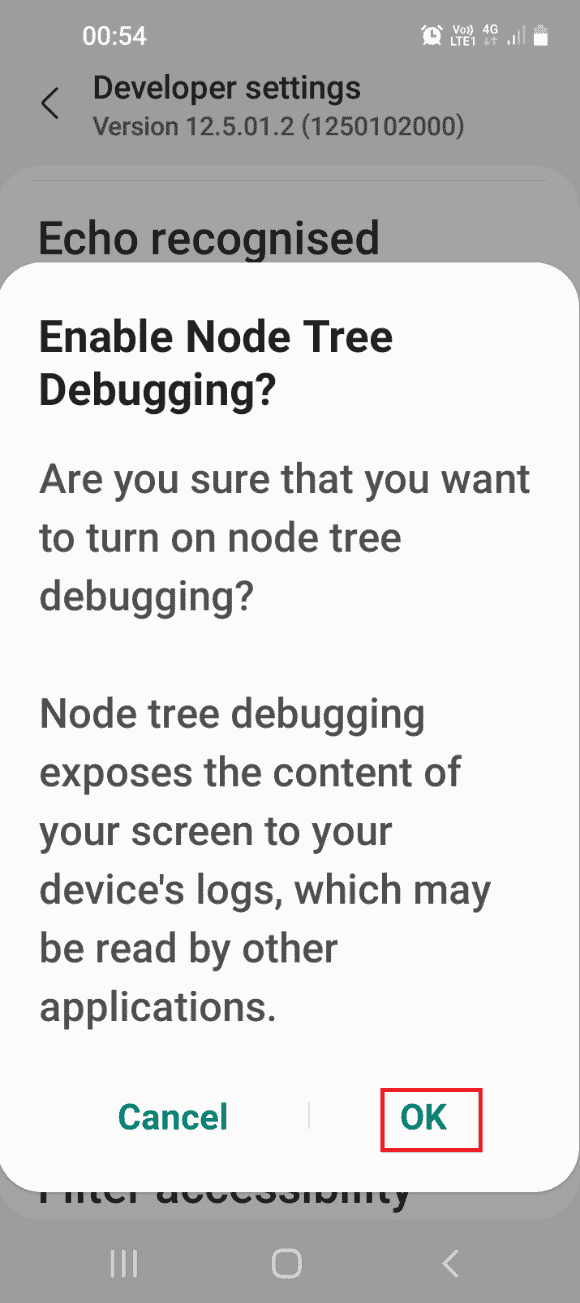
3. 同时使用Windows + E键打开文件资源管理器,并使用位置路径导航到adb文件夹,如This PC > Local Disk (C:) > adb 。
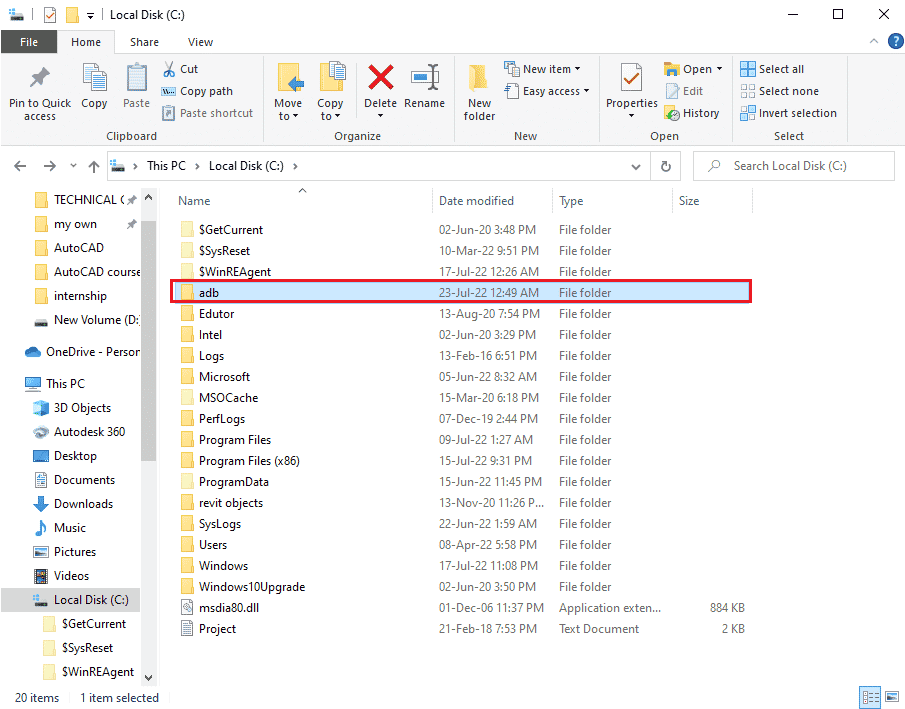
4. 右键单击 TWRP 文件,然后单击重命名选项。
5. 输入recovery.img并按Enter 键。
注意:您必须在手机上复制恢复文件的名称并相应地重命名文件。
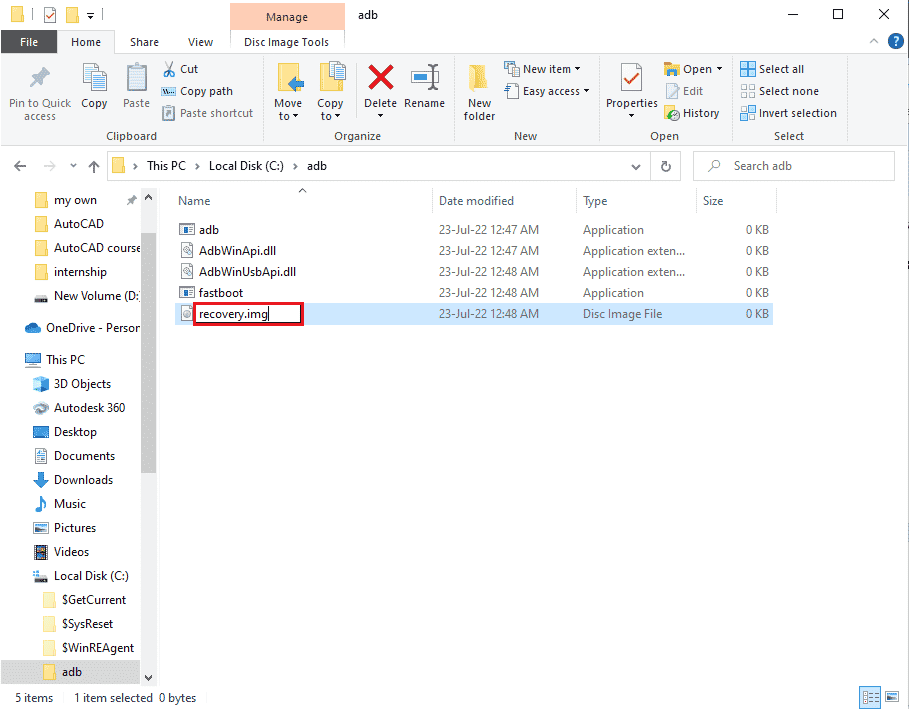
第二步:闪存恢复文件
下一步是使用 Windows PowerShell 应用程序在手机上刷新恢复文件。
1. 按Shift 键,右键单击空格,然后单击在此处打开 Windows PowerShell 窗口选项。
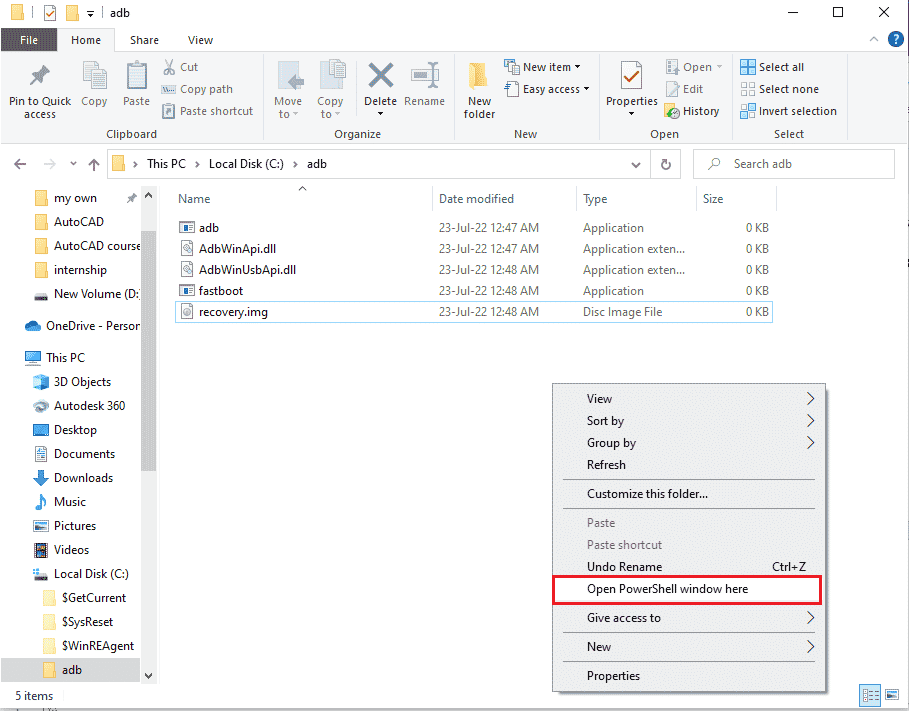
2. 键入命令fastboot devices并按Enter 键以在 fastboot 模式下检查 adb devices。
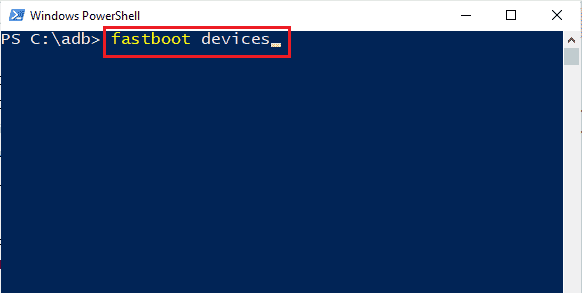
3. 键入命令fastboot recovery.img并按Enter键以在手机上以 fastboot 模式刷新恢复文件。
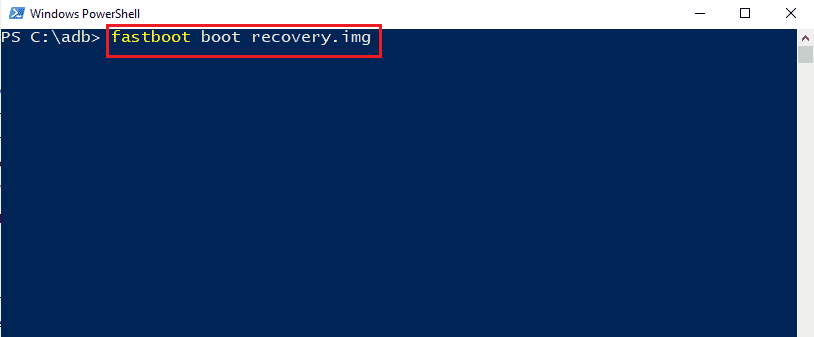
推荐的:
- 如何恢复我的 MeetMe 帐户
- 13 款适用于 Android 的最佳文件传输协议客户端
- 修复电话不允许 MM6 错误
- 如何在 Android 上使用 .estrongs
本文讨论了解决无法挂载存储TWRP问题的方法。 请在下面的评论中让我们知道您对该主题的建议和疑问,以便我们注意您的疑问。
